尝鲜到底?果断将IE11集成到Win7安装镜像中
准备所需的相关工具:微软官方IE11离线安装包、UltraISO、DISM(Win7/8/8.1系统内置),MSDN Win7 SP1 ISO镜像(32位/64位)。
下面开始教程工作:(以集成IE11到64位Win7系统为例,32位系统类似操作)
测试环境:Win7 SP1 64位系统,自带DISM工具。
基本步骤:与IE10一致,需要提前集成1个预支持补丁KB2670838(点击下载),区分64位和32位版本.
一、提取IE11浏览器离线安装包文件:
1、将下载的IE11-Windows6.1-x64-zh-cn.exe离线安装包可以重命名IE11.exe(方便后期使用命令参数),放在本地磁盘,例如D:IE11文件夹中(用户可以随意设置此路径);预支持补丁KB2670838放置在D:win7文件夹中。
2、在开始菜单的搜索栏,输入cmd,然后以管理员身份打开命令提示符。
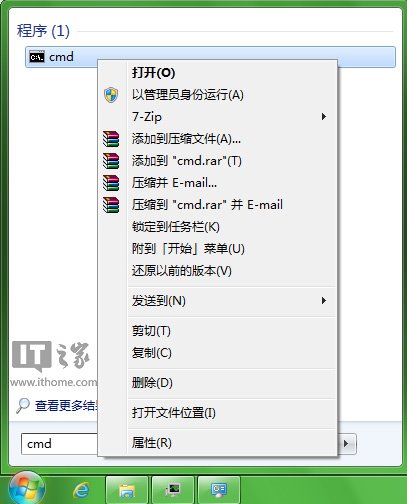
3、输入以下命令:(//是解释命令意思,不用输入)
例如:
D: //定位到D盘
cd IE11 //选取D盘的IE11目录
IE11.exe /x:. //对IE11.exe安装版进行自解压
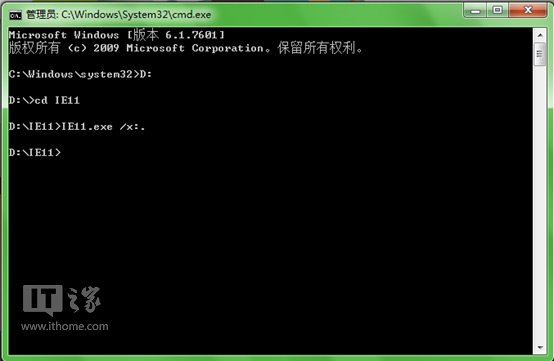
4、然后在D:IE11文件夹内将生成: IE_SUPPORT_amd64_zh-CN.CAB、IE-Win7.CAB、ielangpack-zh-CN.CAB、SQMAPI.DLL以及IE的辅助工具IE-Hyphenation-en.MSU、IE-Spelling-en.MSU。
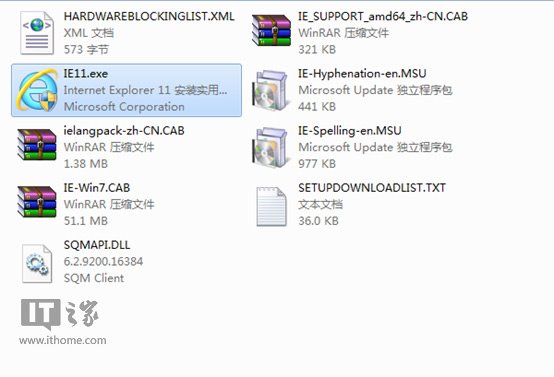
二、提取Windows 7 SP1安装镜像iso中的INSTALL.WIM映像文件
使用UltraISO(软碟通)来提取系统ISO中的sourcesinstall.wim文件到D:win7文件夹下,具体操作方法见下图:
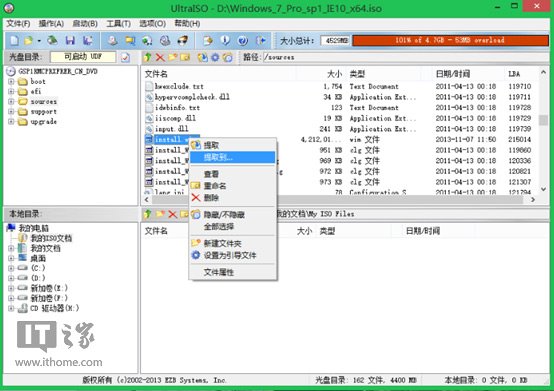
三、使用DISM命令行工具集成IE11到INSTALL.WIM
DISM是Windows 7的系统封装部署工具,是ImageX的升级版,因此可以在Windows 7/8/8.1系统中直接使用。
1、在D:win7文件夹中新建wim空文件夹(用于存放install.wim解压后的系统映像)
2、在开始菜单的搜索栏,输入cmd,然后右击以管理员身份打开命令提示符:
(//是解释命令意思,不用输入)
dism /get-wiminfo /wimfile:d:win7install.wim
//获取映像中的Windows 7版本信息。
dism /mount-wim /wimfile:d:win7install.wim /name:"Windows 7 Professional”/mountdir:d:win7wim
//挂载(Mount)映像中的”WINDOWS 7 PROFESSIONAL”的iso文件到D:win7wim文件夹中。(你可以选择其它版本)
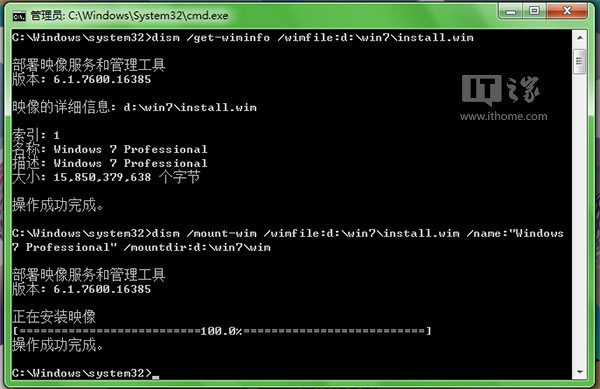
dism /image:d:win7wim /add-package /packagepath:d:win7Windows6.1-KB2670838-x64.msu
//将KB2670838更新程序脱机添加到d:win7wim文件夹中,集成更新程序
dism /image:d:win7wim /add-package /packagepath:d:IE11IE-Win7.CAB /packagepath:d:IE11ielangpack-zh-CN.CAB
//将IE-Win7.cab和ielangpack-zh-CN.CAB这两个从IE11安装包中释放的文件(剩下的文件稍候处理)添加到d:win7wim文件夹中。
dism /image:d:win7wim /add-package /packagepath:d:IE11IE-Hyphenation-en.MSU /packagepath:d:IE11IE-Spelling-en.MSU
//将IE11的系统环境组件以及拼写功能组件IE-Hyphenation-en.MSU、IE-Spelling-en.MSU这两个从IE10安装包中释放的文件添加到d:win7wim文件夹中。
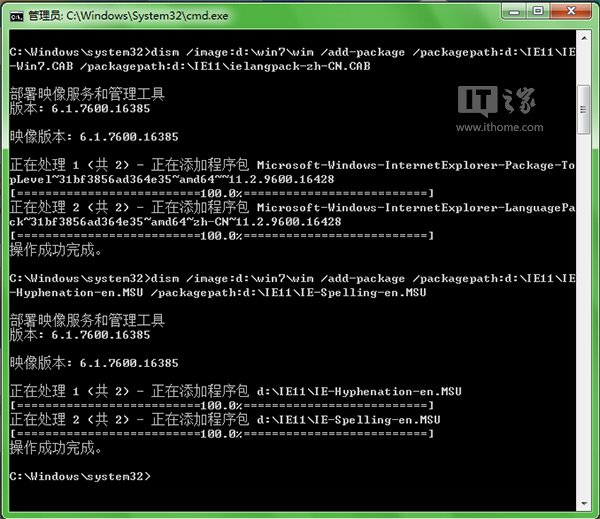
dism /unmount-wim /mountdir:d:win7wim /commit
//卸载(unmount)之前挂载的映像文件,并将d:win7wim内所有文件保存为install.wim文件,并替换原有的系统镜像sourcesinstall.wim为已集成IE11的install.wim文件。
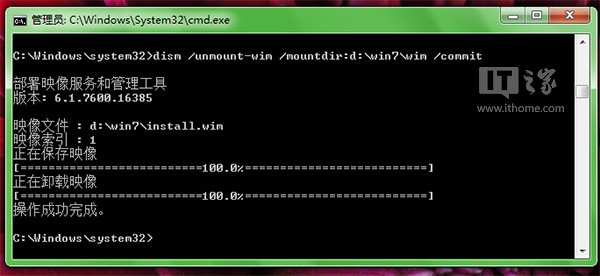
四、使用UltraISO将制作好的”install.wim”替换原文件,另存为集成IE11的Windows7安装镜像,这时全功能版的win7 SP1 ISO系统镜像已经生成。

相关文章:
1. Win7系统如何自定义修改鼠标指针样式?2. Win10系统不能调整任务栏大小怎么办?Win10系统不能调整任务栏大小的解决方法3. Win10系统hyper-v与vmware不兼容怎么办?4. Win11分辨率调到了推荐但还是有黑边的解决方法5. 基于 Ubuntu 的 elementary OS 7 版本发布 附官方下载6. 每次重启Win7系统后打印机都显示脱机该怎么办?7. Win7纯净版没有USB驱动怎么办?Win7系统没有USB驱动解决教程8. 苹果 macOS 13.2 开发者预览版 Beta 2 发布9. Win7旗舰版qq语音对方听不到我的声音怎么办?10. Win7窗口最大化后看不到任务栏怎么办?Win7窗口最大化后看不到任务栏的解决方法

 网公网安备
网公网安备